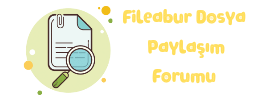Berk
New member
Klasör Linki Nasıl Atılır?
Klasör linki, bir klasördeki dosyaların veya alt klasörlerin başkalarına erişilmesini sağlamak için kullanılan bağlantılardır. Çoğu zaman bulut depolama hizmetleri üzerinden bu tür linkler paylaşılır. Klasör linki atmak, dosya paylaşımını kolaylaştırır ve birçok kişi için pratik bir yöntem sunar. Bu makalede, klasör linkinin nasıl atılacağına dair detaylı bilgi verilecek, ayrıca sıkça sorulan sorulara da yanıtlar sunulacaktır.
Klasör Linki Atmanın Yolları
Klasör linki göndermek için farklı platformlar ve hizmetler kullanılabilir. Bu platformlar, kullanıcıların dosyalarını bulutta saklamasına ve başkalarına kolayca paylaşmasına olanak tanır. En popüler yöntemlerden biri, Google Drive, Dropbox veya OneDrive gibi bulut depolama hizmetlerinden faydalanmaktır.
1. Google Drive Üzerinden Klasör Linki Paylaşmak
Google Drive, kullanıcıların dosyalarını yüklemelerine ve bu dosyalar üzerinde başkalarına erişim izni vermelerine olanak tanır. Google Drive’da bir klasör linki paylaşmak için şu adımları izleyebilirsiniz:
1. **Google Drive’a Giriş Yapın**: https://drive.google.com adresine gidin ve Google hesabınızla giriş yapın.
2. **Klasörü Seçin**: Paylaşmak istediğiniz klasöre sağ tıklayın.
3. **Paylaşım Seçeneğine Tıklayın**: “Paylaş” seçeneğini tıklayın. Yeni bir pencere açılacaktır.
4. **Bağlantıyı Alın**: "Bağlantıyı al" kısmına tıklayın ve burada, "Herhangi biri bu bağlantıyı kullanarak erişebilir" seçeneğini etkinleştirin.
5. **Linki Kopyalayın ve Paylaşın**: Bu adımda, size verilen linki kopyalayarak istediğiniz kişiye e-posta, mesaj veya sosyal medya yoluyla gönderebilirsiniz.
Google Drive üzerinden klasör paylaşmanın avantajı, kullanıcıların yalnızca görüntüleme, yorum yapma veya düzenleme izinleri vermelerine olanak tanımasıdır.
2. Dropbox Üzerinden Klasör Linki Paylaşmak
Dropbox, kullanıcıların dosyalarını paylaşmasını kolaylaştıran bir diğer popüler bulut depolama platformudur. Dropbox ile klasör linki paylaşmak için:
1. **Dropbox Hesabınıza Giriş Yapın**: https://www.dropbox.com adresinden hesabınıza giriş yapın.
2. **Klasörü Seçin**: Paylaşmak istediğiniz klasöre sağ tıklayın.
3. **Paylaş Seçeneğini Seçin**: "Paylaş" seçeneğine tıklayın.
4. **Linki Kopyalayın**: Açılan pencerede “Bağlantı oluştur” butonuna tıklayın ve ardından “Linki kopyala”yı seçin.
5. **Linki Gönderin**: Kopyalanan bağlantıyı istediğiniz kişiye iletebilirsiniz.
Dropbox, benzer şekilde, paylaşılan linklerin yalnızca belirli kişiler tarafından erişilebilmesini sağlar ve kullanıcılar, dosya üzerinde düzenleme hakları verebilir.
3. OneDrive Üzerinden Klasör Linki Paylaşmak
Microsoft’un OneDrive hizmeti de, Google Drive ve Dropbox gibi bulut depolama hizmetlerinden biridir. OneDrive üzerinden klasör paylaşmak için şu adımlar izlenebilir:
1. **OneDrive’a Giriş Yapın**: https://onedrive.live.com adresinden hesabınıza giriş yapın.
2. **Klasörü Seçin**: Paylaşmak istediğiniz klasöre sağ tıklayın.
3. **Paylaş Seçeneğine Tıklayın**: “Paylaş” seçeneğini tıklayın.
4. **Bağlantıyı Oluşturun**: Bağlantıyı oluşturmak için “Bağlantıyı kopyala” seçeneğine tıklayın.
5. **Linki Paylaşın**: Elde edilen linki e-posta veya diğer platformlar üzerinden iletebilirsiniz.
OneDrive, ayrıca dosyaların paylaşım izinlerini düzenlemeye olanak tanır. Paylaşım seçeneklerini dikkatlice ayarlayarak sadece belirli kişilerle dosya paylaşılabilir.
Klasör Linki Paylaşmanın Yararları
Klasör linki paylaşmak, kullanıcılar için birçok avantaj sunar. Bunlar arasında en belirgin olanlar:
1. **Kolay Paylaşım**: Klasör linki sayesinde dosyalarınıza erişim sağlamak çok daha basit hale gelir. E-posta, mesaj veya sosyal medya üzerinden hızlıca paylaşabilirsiniz.
2. **Düzenleme İzinleri**: Bulut depolama hizmetleri, dosya ve klasörler üzerinde düzenleme izinleri vererek, işbirlikçi çalışma ortamları yaratabilir.
3. **Büyük Dosya Paylaşımı**: Klasörler genellikle büyük dosyalar içerdiğinden, e-posta ile bu dosyaların gönderilmesi genellikle mümkün olmayabilir. Link ile paylaşım yapmak, bu tür dosyaların kolayca iletilmesini sağlar.
4. **Erişim Kontrolü**: Klasör linki paylaşırken, hangi kişilerin dosyalara erişebileceğini kontrol edebilir, gerektiğinde erişim izinlerini revize edebilirsiniz.
Klasör Linki Paylaşırken Dikkat Edilmesi Gerekenler
Klasör linki paylaşırken dikkat edilmesi gereken birkaç önemli nokta vardır:
1. **Gizlilik**: Klasör linkini sadece güvenilir kişilerle paylaşmalısınız. Eğer bağlantınız herkese açık hale gelirse, istediğiniz dışında kişilerin dosyalara erişebilmesi mümkündür.
2. **Paylaşım İzinleri**: Dosya veya klasörün kimler tarafından düzenlenebileceğini, kimlerin yalnızca görüntüleme yapabileceğini belirlemek önemlidir.
3. **Link Süresi**: Bazı platformlar, oluşturduğunuz linklerin belirli bir süre geçerli olmasına olanak tanır. Bu, sınırlı erişim isteyen durumlar için faydalıdır.
Klasör Linki Paylaşırken Karşılaşılan Sorunlar ve Çözümleri
Klasör linki paylaşırken bazı yaygın sorunlar yaşanabilir. Bu sorunları nasıl çözebileceğinize dair birkaç örnek:
1. **Erişim Sorunu**: Klasör linkini paylaştığınızda, bazı kişiler dosyaya erişim sağlayamayabilir. Bu durum genellikle paylaşım izinlerinin yanlış ayarlanmasından kaynaklanır. Erişim izinlerini gözden geçirerek, doğru kişilere doğru izinlerin verildiğinden emin olun.
2. **Link Süresi Geçmiş**: Eğer bağlantınız belirli bir süreyle sınırlıysa, süre sona ermiş olabilir. Bu durumda yeni bir bağlantı oluşturmanız gerekebilir.
3. **Dosya Boyutu Sınırı**: Klasör paylaşımı sırasında dosya boyutu sınırlarına takılabilirsiniz. Bazı bulut platformları, dosya boyutuna dair kısıtlamalar koyar. Bu gibi durumlarda dosyaları sıkıştırarak paylaşmayı deneyebilirsiniz.
Sıkça Sorulan Sorular (SSS)
Klasör linki herkese açık mı olmalı?
Klasör linkini herkese açık hale getirebilir, ancak genellikle paylaşılan içeriğin hassasiyetine göre kimlere açık olacağını belirlemek önemlidir. Bazı platformlar, paylaşılan linklerin yalnızca belirli e-posta adresleriyle erişilmesini sağlayabilir.
Klasör linki paylaşırken dosya boyutu sınırlaması var mı?
Evet, her platformun dosya boyutu için belirlediği bir sınır vardır. Örneğin, Google Drive’da 15 GB’lık bir sınıra sahipsiniz. Boyutu aşan dosyalar için ek depolama alanı almanız gerekebilir.
Klasör linki sadece görüntüleme için mi, yoksa düzenleme için mi paylaşılabilir?
Çoğu platform, klasör veya dosya için farklı erişim izinleri sunar. Dosya ve klasör linkini sadece görüntülenebilir yapmak mümkündür, ancak düzenleme izni de verebilirsiniz. Bu özellikler platforma göre değişiklik gösterebilir.
Sonuç
Klasör linki paylaşmak, dijital dosya paylaşımının en pratik yollarından biridir. Google Drive, Dropbox ve OneDrive gibi popüler platformlar sayesinde dosyalarınızı kolayca başkalarıyla paylaşabilirsiniz. Ancak, güvenlik ve gizlilik konularına dikkat etmek, paylaşım iznini doğru bir şekilde ayarlamak önemlidir. Bu yöntemlerin doğru kullanımı, verimli ve güvenli bir dosya paylaşımı deneyimi sağlar.
Klasör linki, bir klasördeki dosyaların veya alt klasörlerin başkalarına erişilmesini sağlamak için kullanılan bağlantılardır. Çoğu zaman bulut depolama hizmetleri üzerinden bu tür linkler paylaşılır. Klasör linki atmak, dosya paylaşımını kolaylaştırır ve birçok kişi için pratik bir yöntem sunar. Bu makalede, klasör linkinin nasıl atılacağına dair detaylı bilgi verilecek, ayrıca sıkça sorulan sorulara da yanıtlar sunulacaktır.
Klasör Linki Atmanın Yolları
Klasör linki göndermek için farklı platformlar ve hizmetler kullanılabilir. Bu platformlar, kullanıcıların dosyalarını bulutta saklamasına ve başkalarına kolayca paylaşmasına olanak tanır. En popüler yöntemlerden biri, Google Drive, Dropbox veya OneDrive gibi bulut depolama hizmetlerinden faydalanmaktır.
1. Google Drive Üzerinden Klasör Linki Paylaşmak
Google Drive, kullanıcıların dosyalarını yüklemelerine ve bu dosyalar üzerinde başkalarına erişim izni vermelerine olanak tanır. Google Drive’da bir klasör linki paylaşmak için şu adımları izleyebilirsiniz:
1. **Google Drive’a Giriş Yapın**: https://drive.google.com adresine gidin ve Google hesabınızla giriş yapın.
2. **Klasörü Seçin**: Paylaşmak istediğiniz klasöre sağ tıklayın.
3. **Paylaşım Seçeneğine Tıklayın**: “Paylaş” seçeneğini tıklayın. Yeni bir pencere açılacaktır.
4. **Bağlantıyı Alın**: "Bağlantıyı al" kısmına tıklayın ve burada, "Herhangi biri bu bağlantıyı kullanarak erişebilir" seçeneğini etkinleştirin.
5. **Linki Kopyalayın ve Paylaşın**: Bu adımda, size verilen linki kopyalayarak istediğiniz kişiye e-posta, mesaj veya sosyal medya yoluyla gönderebilirsiniz.
Google Drive üzerinden klasör paylaşmanın avantajı, kullanıcıların yalnızca görüntüleme, yorum yapma veya düzenleme izinleri vermelerine olanak tanımasıdır.
2. Dropbox Üzerinden Klasör Linki Paylaşmak
Dropbox, kullanıcıların dosyalarını paylaşmasını kolaylaştıran bir diğer popüler bulut depolama platformudur. Dropbox ile klasör linki paylaşmak için:
1. **Dropbox Hesabınıza Giriş Yapın**: https://www.dropbox.com adresinden hesabınıza giriş yapın.
2. **Klasörü Seçin**: Paylaşmak istediğiniz klasöre sağ tıklayın.
3. **Paylaş Seçeneğini Seçin**: "Paylaş" seçeneğine tıklayın.
4. **Linki Kopyalayın**: Açılan pencerede “Bağlantı oluştur” butonuna tıklayın ve ardından “Linki kopyala”yı seçin.
5. **Linki Gönderin**: Kopyalanan bağlantıyı istediğiniz kişiye iletebilirsiniz.
Dropbox, benzer şekilde, paylaşılan linklerin yalnızca belirli kişiler tarafından erişilebilmesini sağlar ve kullanıcılar, dosya üzerinde düzenleme hakları verebilir.
3. OneDrive Üzerinden Klasör Linki Paylaşmak
Microsoft’un OneDrive hizmeti de, Google Drive ve Dropbox gibi bulut depolama hizmetlerinden biridir. OneDrive üzerinden klasör paylaşmak için şu adımlar izlenebilir:
1. **OneDrive’a Giriş Yapın**: https://onedrive.live.com adresinden hesabınıza giriş yapın.
2. **Klasörü Seçin**: Paylaşmak istediğiniz klasöre sağ tıklayın.
3. **Paylaş Seçeneğine Tıklayın**: “Paylaş” seçeneğini tıklayın.
4. **Bağlantıyı Oluşturun**: Bağlantıyı oluşturmak için “Bağlantıyı kopyala” seçeneğine tıklayın.
5. **Linki Paylaşın**: Elde edilen linki e-posta veya diğer platformlar üzerinden iletebilirsiniz.
OneDrive, ayrıca dosyaların paylaşım izinlerini düzenlemeye olanak tanır. Paylaşım seçeneklerini dikkatlice ayarlayarak sadece belirli kişilerle dosya paylaşılabilir.
Klasör Linki Paylaşmanın Yararları
Klasör linki paylaşmak, kullanıcılar için birçok avantaj sunar. Bunlar arasında en belirgin olanlar:
1. **Kolay Paylaşım**: Klasör linki sayesinde dosyalarınıza erişim sağlamak çok daha basit hale gelir. E-posta, mesaj veya sosyal medya üzerinden hızlıca paylaşabilirsiniz.
2. **Düzenleme İzinleri**: Bulut depolama hizmetleri, dosya ve klasörler üzerinde düzenleme izinleri vererek, işbirlikçi çalışma ortamları yaratabilir.
3. **Büyük Dosya Paylaşımı**: Klasörler genellikle büyük dosyalar içerdiğinden, e-posta ile bu dosyaların gönderilmesi genellikle mümkün olmayabilir. Link ile paylaşım yapmak, bu tür dosyaların kolayca iletilmesini sağlar.
4. **Erişim Kontrolü**: Klasör linki paylaşırken, hangi kişilerin dosyalara erişebileceğini kontrol edebilir, gerektiğinde erişim izinlerini revize edebilirsiniz.
Klasör Linki Paylaşırken Dikkat Edilmesi Gerekenler
Klasör linki paylaşırken dikkat edilmesi gereken birkaç önemli nokta vardır:
1. **Gizlilik**: Klasör linkini sadece güvenilir kişilerle paylaşmalısınız. Eğer bağlantınız herkese açık hale gelirse, istediğiniz dışında kişilerin dosyalara erişebilmesi mümkündür.
2. **Paylaşım İzinleri**: Dosya veya klasörün kimler tarafından düzenlenebileceğini, kimlerin yalnızca görüntüleme yapabileceğini belirlemek önemlidir.
3. **Link Süresi**: Bazı platformlar, oluşturduğunuz linklerin belirli bir süre geçerli olmasına olanak tanır. Bu, sınırlı erişim isteyen durumlar için faydalıdır.
Klasör Linki Paylaşırken Karşılaşılan Sorunlar ve Çözümleri
Klasör linki paylaşırken bazı yaygın sorunlar yaşanabilir. Bu sorunları nasıl çözebileceğinize dair birkaç örnek:
1. **Erişim Sorunu**: Klasör linkini paylaştığınızda, bazı kişiler dosyaya erişim sağlayamayabilir. Bu durum genellikle paylaşım izinlerinin yanlış ayarlanmasından kaynaklanır. Erişim izinlerini gözden geçirerek, doğru kişilere doğru izinlerin verildiğinden emin olun.
2. **Link Süresi Geçmiş**: Eğer bağlantınız belirli bir süreyle sınırlıysa, süre sona ermiş olabilir. Bu durumda yeni bir bağlantı oluşturmanız gerekebilir.
3. **Dosya Boyutu Sınırı**: Klasör paylaşımı sırasında dosya boyutu sınırlarına takılabilirsiniz. Bazı bulut platformları, dosya boyutuna dair kısıtlamalar koyar. Bu gibi durumlarda dosyaları sıkıştırarak paylaşmayı deneyebilirsiniz.
Sıkça Sorulan Sorular (SSS)
Klasör linki herkese açık mı olmalı?
Klasör linkini herkese açık hale getirebilir, ancak genellikle paylaşılan içeriğin hassasiyetine göre kimlere açık olacağını belirlemek önemlidir. Bazı platformlar, paylaşılan linklerin yalnızca belirli e-posta adresleriyle erişilmesini sağlayabilir.
Klasör linki paylaşırken dosya boyutu sınırlaması var mı?
Evet, her platformun dosya boyutu için belirlediği bir sınır vardır. Örneğin, Google Drive’da 15 GB’lık bir sınıra sahipsiniz. Boyutu aşan dosyalar için ek depolama alanı almanız gerekebilir.
Klasör linki sadece görüntüleme için mi, yoksa düzenleme için mi paylaşılabilir?
Çoğu platform, klasör veya dosya için farklı erişim izinleri sunar. Dosya ve klasör linkini sadece görüntülenebilir yapmak mümkündür, ancak düzenleme izni de verebilirsiniz. Bu özellikler platforma göre değişiklik gösterebilir.
Sonuç
Klasör linki paylaşmak, dijital dosya paylaşımının en pratik yollarından biridir. Google Drive, Dropbox ve OneDrive gibi popüler platformlar sayesinde dosyalarınızı kolayca başkalarıyla paylaşabilirsiniz. Ancak, güvenlik ve gizlilik konularına dikkat etmek, paylaşım iznini doğru bir şekilde ayarlamak önemlidir. Bu yöntemlerin doğru kullanımı, verimli ve güvenli bir dosya paylaşımı deneyimi sağlar.